

作者:Adela D. Louie, 最近更新:December 6, 2021
Safari 是 iOS 設備的默認瀏覽器。 它是一款流行、功能強大且易於使用的瀏覽器,基本上可以滿足您的一切需求。 但是,就像其他人一樣,用戶仍然會遇到錯誤和錯誤。 有時你可能不得不 恢復瀏覽歷史 甚至恢復操作系統。
好吧,在這篇文章中,我們將討論這個特定問題“Safari無法打開頁面,因為地址無效“。
此錯誤消息實際上意味著兩件事。 其中之一實際上並不意味著它是一個錯誤。 此消息的一個含義是有人實際上試圖使用 Safari 從您那裡賺錢,因此請確保您不會上當。 如果每當您使用 Safari 瀏覽器時該消息一直在您的屏幕上顯示,那麼修復它將是一個好主意,對嗎?
出現此類錯誤的一個原因是您可能訪問了一個感染病毒的網站。 或者另一件事是您收到了導致另一個錯誤出現的錯誤。 所以,現在讓我們詳細討論一下。
第 1 部分。由於地址無效,不同類型的 Safari 無法打開頁面 第 2 部分。 Safari 由於地址無效而無法打開頁面時如何修復的方法 第 3 部分。 修復因地址無效而 Safari 無法打開頁面的問題後從 iPhone 恢復數據 部分4。 結論
當你得到真正的錯誤 Safari無法打開頁面,因為地址無效 是因為您在計算機或您擁有的任何設備上看到的實際問題。 當這種情況發生時,您仍然可以找到一些可以應用的解決方案。
一旦您在使用 Safari 時遇到 iPhone 設備上出現錯誤並顯示為網站彈出窗口,那麼您的 iPhone 可能成為詐騙的目標。 這個騙局的動機是為了欺騙 黑客 騙子將能夠訪問您的財務信息,並有可能擁有您所有的錢。
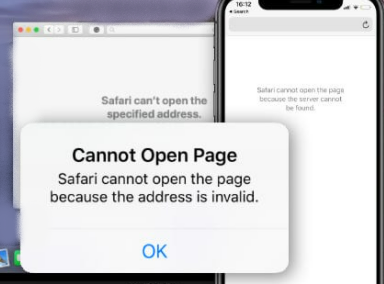
這些黑客的主要目標是向您展示一個看似真實和官方但實際上並非如此的網站。 根據您所在的位置,此消息也可以採用不同的文本形式和語言。
現在,當您遇到真正的錯誤時 Safari無法打開頁面,因為地址無效,我們之前告訴過您,您將能夠修復它。 有了這個,這裡有一些關於如何解決這個錯誤的基本方法。
出現此錯誤的明顯原因之一是您在訪問網址時遇到問題。 這顯然是因為互聯網連接不穩定。 有了這個,您可能需要考慮檢查您的互聯網連接是否工作正常。
關於為什麼會出現此錯誤,可能存在一些小問題。 您可以做的一個簡單技巧是嘗試刷新您的 Safari 頁面。 只需點擊地址選項卡旁邊屏幕上方的刷新圖標即可。
你可以做的另一件基本的事情來解決 Safari無法打開頁面,因為地址無效 只是退出您的 safari 瀏覽器並重新啟動它。 這樣,您將能夠修復 Safari 瀏覽器遇到的其他一些小問題。
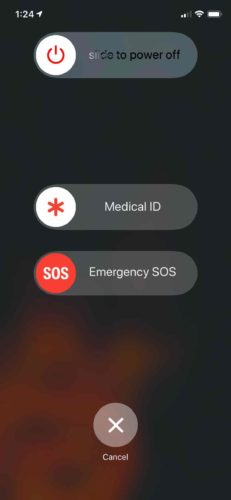
另一件事是您使用的 iPhone 也可能存在問題。 有一種趨勢,您的設備可能會遇到影響 Safari 瀏覽器性能的小問題。 這就是為什麼您可以考慮重新啟動設備以解決此問題。 如果這仍然不起作用,那麼您可以繼續嘗試下面的其他解決方案。
高速緩存 是當您在瀏覽器上訪問網站時非常有用的數據。 但是,當這堆積在您的數據存儲上時,可能會發生故障和錯誤。 這就是您的 safari 由於地址無效而無法打開頁面的原因之一。 話雖如此,您在這裡可以做的簡單解決方案是清除瀏覽器緩存。 要在 Safari 瀏覽器上執行此操作,您需要執行以下步驟。
如果萬一 DNS 很難在您的設備上進行處理,這可能是您在使用 Safari 瀏覽器時遇到錯誤的原因。 如果是這種情況,這裡是您可以應用於您的設備的最佳解決方案。
面對時你可以做的另一件事 Safari 無法打開頁面,因為地址無效 是刪除設備上的數據。 這樣,您將能夠擺脫影響您設備的病毒。 但是,如果您這樣做,您必須確保已備份您擁有的所有數據,以便您可以在完全清除設備後將其恢復。 當其他一切都失敗時,此解決方案應該是您應該做的最後一件事。
既然您已經提到,當您的設備出現此類問題時,最後的手段是清除您的 iPhone,現在您正在考慮如何取回在清除數據後可能丟失的數據。 好吧,不用再擔心了,因為我們將向您展示如何解決此問題的簡單方法。 無論您是否擁有數據的現有備份,或者即使您沒有備份,都可以使用此解決方案。 這就是通過使用 FoneDog iOS 數據恢復.
iOS的數據恢復
恢復照片、視頻、聯繫人、消息、通話記錄、WhatsApp 數據等。
從 iPhone、iTunes 和 iCloud 恢復數據。
與最新的 iPhone 和 iOS 兼容。
免費下載
免費下載

FoneDog iOS 數據恢復是一款出色的軟件,您可以使用它來從 iOS 設備恢復任何丟失的數據,無論是否有任何備份。 這是因為 FoneDog iOS 數據恢復是一個很棒的工具,它可以直接從您的 iOS 設備恢復任何丟失的數據。 除此之外,它還可以使用 iCloud 和 iTunes 備份文件恢復丟失的數據。
FoneDog iOS 數據恢復可以恢復數據,例如您的照片、視頻、短信、聯繫人、音頻等等。 不僅是您的常規數據,它還可以從您的 WhatsApp、Facebook Messenger、Kik、微信和 Line 中恢復數據。 此工具還可以支持任何版本的 iOS,甚至是新的 iOS 15 版本。
該程序使用起來也非常安全,因為它不會讓您的設備受到傷害,並且沒有病毒或惡意軟件能夠進入您的設備。 而且,您的數據將免受此類惡意威脅的侵害。 為了向您展示如何使用 FoneDog iOS 數據恢復的效率和簡單方法,這裡是您可以遵循的快速指南。

一旦您下載了 FoneDog iOS 數據恢復,請繼續並啟動它。 一旦程序啟動並運行,請從程序的主界面中選擇從 iOS 設備恢復選項。 然後使用 USB 電纜將您的 iPhone 設備連接到您的 PC。 連接您的設備後,請單擊“開始掃描”。
單擊“開始掃描”按鈕後,程序將開始掃描您的 iPhone 設備。 該程序將查找您丟失的所有數據。 掃描過程完成後,您現在可以預覽程序能夠掃描的所有數據。
然後,在預覽數據時,您現在還可以選擇要恢復的數據。 您可以一一選擇,也可以選擇單擊全選按鈕一次全部選擇。
完成選擇要恢復的數據後,您現在可以繼續並單擊位於窗口屏幕右下方的“恢復”按鈕。 然後,等待該過程完成。
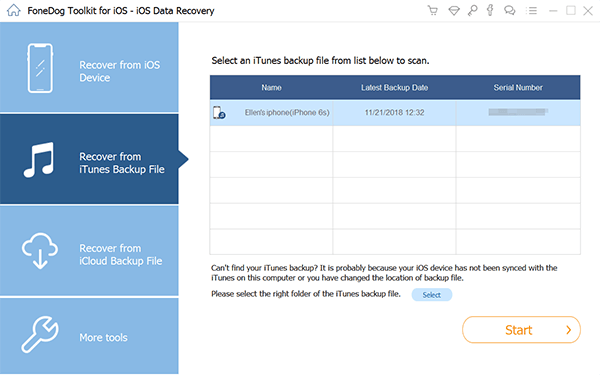
在 FoneDog iOS 數據恢復的同一主界面上,繼續選擇從 iTunes 備份文件中恢復選項。 然後,FoneDog iOS 數據恢復將檢測您的 iTunes 備份文件。
選擇 iTunes 備份文件後,您現在可以繼續掃描它。 您只需單擊“開始掃描”按鈕即可完成此操作,以便程序開始掃描您保存在 iTunes 備份中的所有數據。
掃描完成後,您現在可以繼續預覽 FoneDog iOS 數據能夠掃描的所有數據。 在進行預覽時,您現在可以選擇要恢復的數據。
選擇要取回的數據後,您現在可以繼續並單擊“恢復”按鈕,然後將開始恢復丟失數據的過程。 等待它完成。
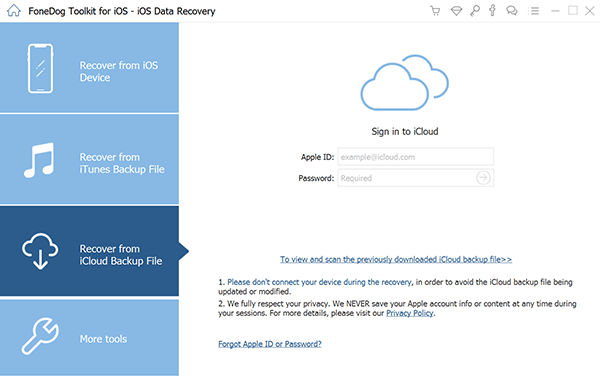
在程序的主界面上,您可以繼續選擇從 iCloud 備份文件選項中恢復。 然後程序會要求您登錄您的 iCloud 帳戶。 確保您輸入的帳戶與您在 iOS 設備上使用的帳戶相同。 然後,該程序將顯示您的 iCloud 備份文件。
在 iCloud 文件的一側,單擊“掃描下載”按鈕,以便程序能夠掃描您的 iCloud 備份文件。 完成此操作後,您現在可以繼續預覽所有數據並選擇要恢復的數據。
選擇要恢復的數據後,您現在可以繼續並單擊屏幕上的“恢復”按鈕。 該過程將開始,因此您只需等待它完成即可。
如您所見,當 Safari 因地址無效而無法打開頁面時,您可以通過多種方式進行修復。 因此,請確保按照上述步驟操作。 如果您在 iOS 設備上丟失了一些數據,那麼只需使用 FoneDog iOS 數據恢復 您將能夠立即恢復它們。
發表評論
留言
熱門文章
/
有趣無聊
/
簡單難
謝謝! 這是您的選擇:
Excellent
評分: 4.8 / 5 (基於 76 個評論)